系统环境:Windows 10 && CentOS 7
准备工具:
●CentOS7 官网下载地址:https://wiki.centos.org/Download (注意: i386是32位)

●EaseUS Partition Master是一个非常强大的磁盘分区工具,可以将分区格式化为EXT3,NTFS,FAT32等格式,下载 http://www.linuxidc.com/Linux/2013-07/87333.htm 。
●Ext2IFS 能够在Windows上读写LINUX 的 EXT2/3文件系统,官网下载:http://www.fs-driver.org/download.html
●EasyBCD 用于设置多系统引导的一个非常好用的用具,见 EasyBCD 2.2 免费下载【中文多国语言版】 http://www.linuxidc.com/Linux/2012-10/72140.htm。
- DiskGenius 查看盘符
准备过程:
1、如果你下载的是 i386(即32位),并且下载了 DVD1.iso 和 DVD2.iso
进入CMD运行以下命令,将两个镜像合并成一个镜像文件
copy /b CentOS-6.4-x86_64-bin-DVD1.iso+CentOS-6.4-x86_64-bin-DVD2.iso
这样两个镜像就合并进CentOS-6.4-x86_64-bin-DVD1.iso里面了
2、安装EaseUS Partition Master软件并进行磁盘分区,可根据自己的需求进行分区,格式化前确保重要数据已经备份
也可以通过(控制面板->管理工具->计算机管理->磁盘管理)通过压缩卷划分出两块不用的内存,操作可以百度(不要动 C 盘).
存放系统镜像的内存 20G (格式化)
安装系统的内存 50G(不用格式化)

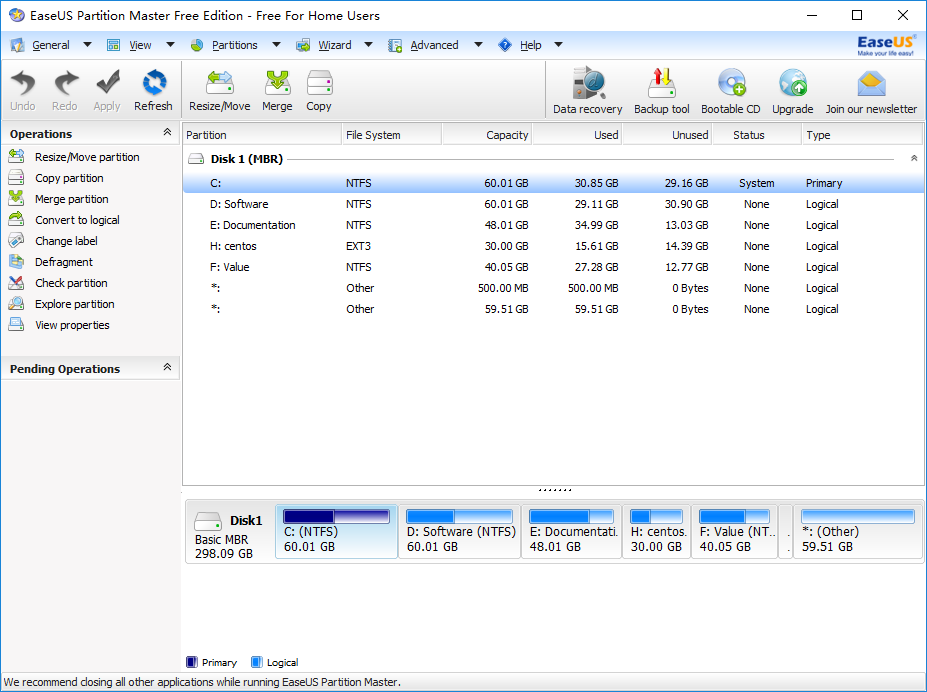
(编辑完之后不要忘记点击Apply使分区生效)
3、用EaseUS Partition Master 把存放镜像的内存格式化为 ext3/4 ,这时你会发现从文件资源管理器中看不到你划分出的内存区
4、运行 Ext2IFS ,为存放镜像的盘添加盘符,作用是使LINUX文件系统在 Windows 上可见可读。
5、将镜像复制(或剪切)到 已分配好的镜像盘。
6、解压 ISO文件,并将里面的 images 和 isolinux 拷贝到本磁盘目录下,结果如下:
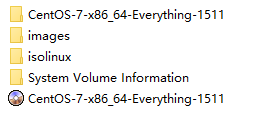
7、打开EasyBCD软件,制作LINUX启动项
点击添加新条目--》点击NeoGrub--》添加--》配置::会出现文本文档
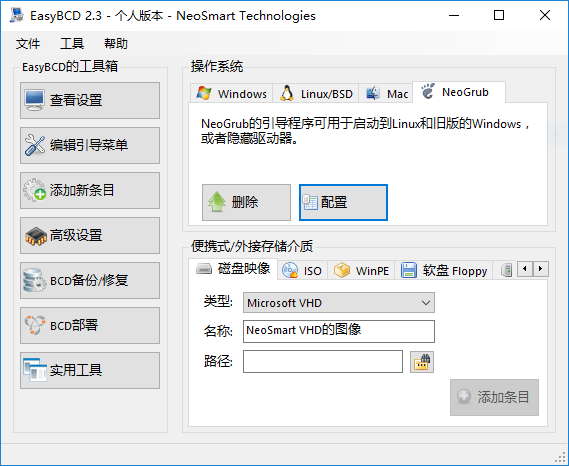
8、在文本文档末尾添加如下:(Centos7 和 Centos6 有些不一样,Centos6请查网上做法)
title CentOS 7
root (hd0,6)
kernel (hd0,6)/isolinux/vmlinuz linux repo=hd:/dev/sda7:/
initrd (hd0,6)/isolinux/initrd.img
注意:title后可以随便自己取名,警告title、root、kernel、initrd之后的空格
(hd0, 数字 ),此处数字是自己镜像的盘符号,打开DiskGenius,查看镜像盘符对应的数字序号
点击保存,重启即可进入安装界面
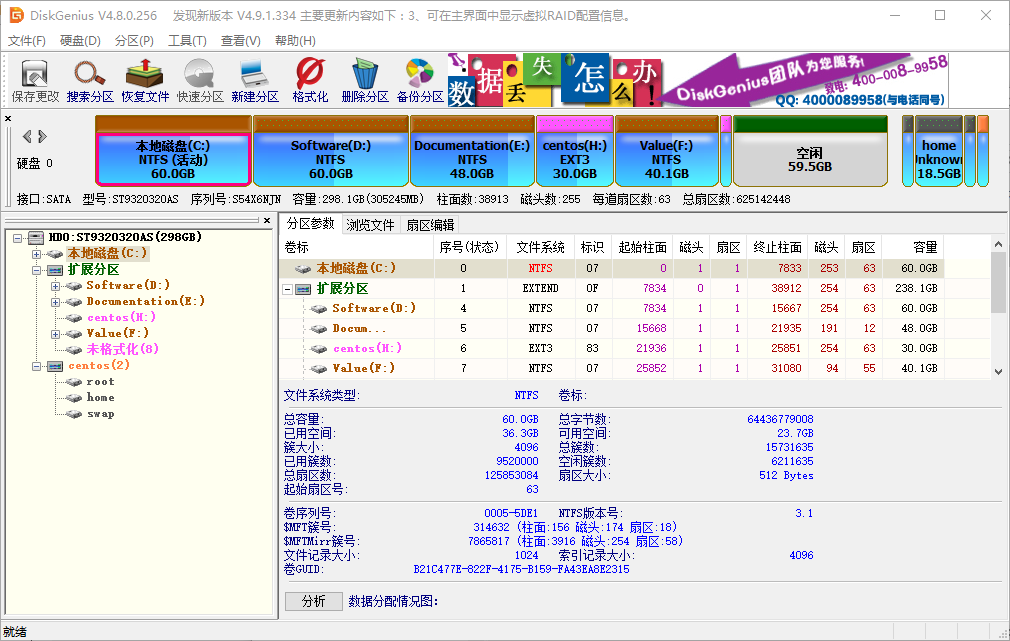
9、至于磁盘分区之类的请看网上教程
10、安装完成后无法进入Windows 吗?http://www.cnblogs.com/yunqie/p/6083126.html
10、重新进入WINDOWS系统依旧会有安装那个选项NeoGrub,进入windows,打开EasyBCD原路点击删除即可,否则点击进入会进入装系统界面。